筆記本屏幕亮度調節辦法
作者:佚名 來源:本站 時間:2019-04-12 點擊:132次
XP系統可能部分電腦是無法調節的,如果無法調節的話,可能是未安裝筆記本電腦官方的顯卡驅動,而是使用驅動精靈或之內的兼容性顯卡驅動程序引起的,在這里電腦互助網作者建議網友們就直接使第3種調節方法。
第1步:直接在XP系統桌面空白處右鍵選擇屬性打開【顯示 屬性】程序。
電腦互助網注:更多顯示屬性打開方法
第2步:在打開的【顯示屬性】程序窗口中單擊【設置】選項卡,并在設置選項卡中找到并單擊【高級】按扭。
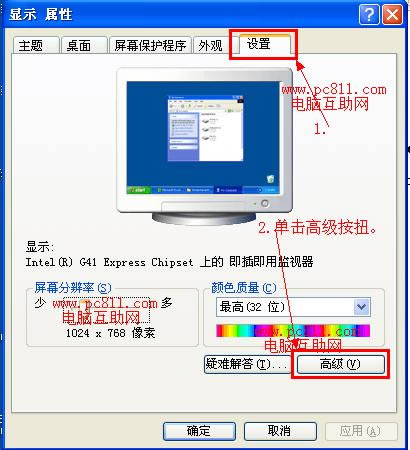
請尊重電腦互助網原創轉載請留下保留原網址http://www.pc811.com/1/25918.html
第3步:在打開的【多個監視器和NVIDIA】窗口中單擊最右側的選項卡,并在此選項卡中找到并單擊【啟動NVIDIA控制面板】按扭。
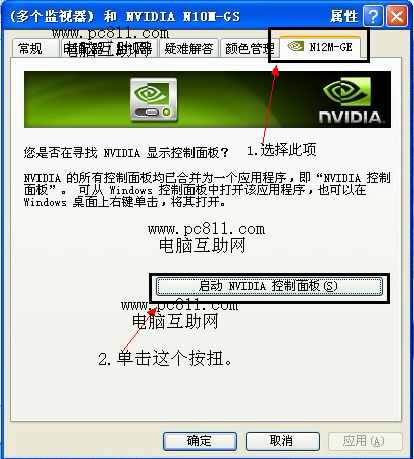
第4步:在打開的【NVIDIA控制面板】窗口中,單擊左側中的【調整桌面顏色設置】,在右側窗口中中的亮度這里向左拖動就是可以把筆記本屏幕調暗,而向右拖動就是把筆記本屏幕調亮。

WIN7系統筆記本屏幕亮度調節方法
電腦互助網注:WIN7系統可直接使用Fn+亮度調節的按鍵直接調節筆記本亮度,電腦互助網作者在自己的神舟筆記本是可以調節的,其他筆記本暫未嘗試,應該也是可以的吧。
如果不知道Fn+哪個功能鍵可以調節筆記本電腦屏幕亮度,可參考本文第3種調節方法。
第1步:使用快捷鍵 開始鍵+R組合鍵,在出現的運行窗口中鍵入【powercfg.cpl】并確定打開電源選項。
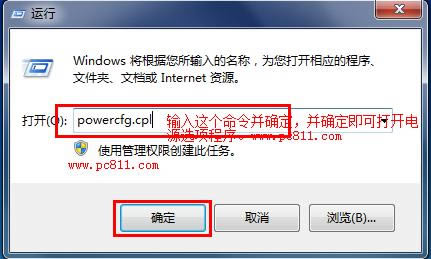
電腦互助網注:同樣可在WIN7控制面板中找到電源并雙擊打開電源選項程序。
第2步:在打開的電源選項中,找到正在使用的電源計劃,單擊正在使用的電源計劃后面的【更改計劃設置】。
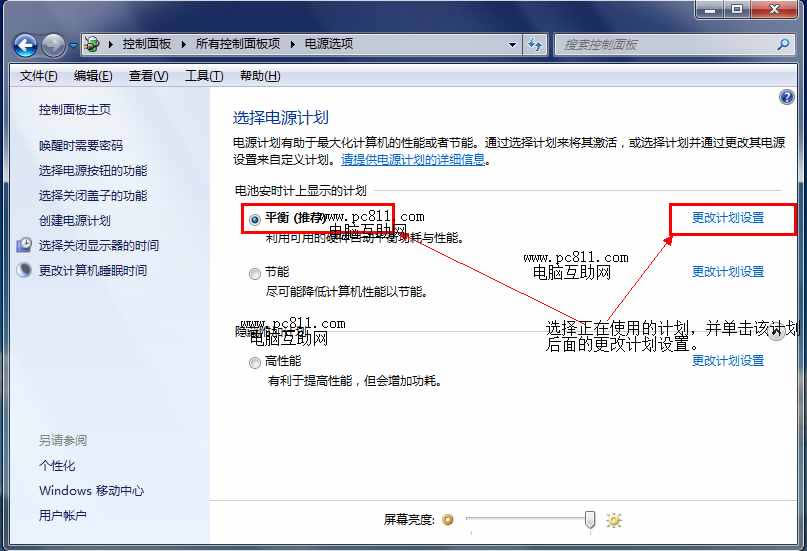
第3步:在打開的編輯計劃設置窗口中,在調整計劃高度窗口中,向左就是越來越暗,反之向右就是越來越亮。分別為用電池時和接通電源時筆記本電腦屏幕的亮度調節,最后設置完成之后單擊【保存修改】即立即生效。
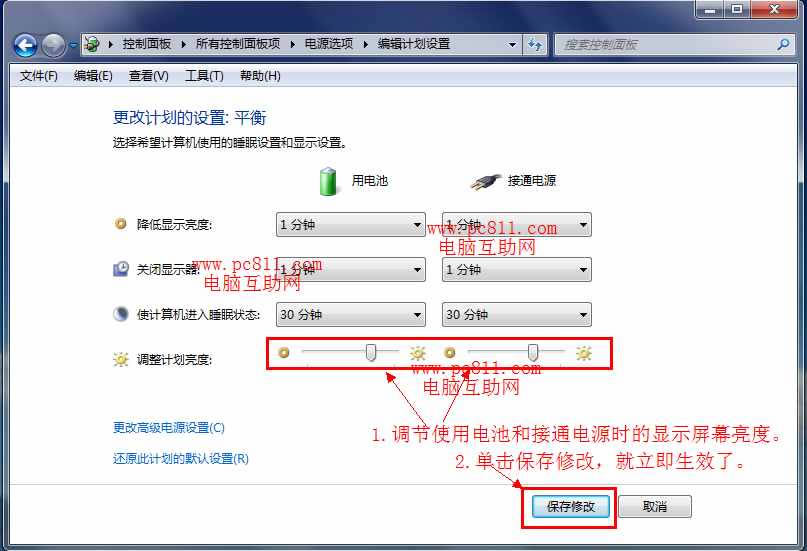
筆記本調節屏幕亮度方法
如果電腦一般正在系統運行中,有時是無法調節筆記本屏幕亮度的,反正電腦互助網作者在使用三星筆記本,正在一邊使用XP系統辦公一邊使用快捷鍵是無法調節的。
第1步:電腦先重啟,在啟動的過程中XP系統或WIN按F8進入到如下圖所示的Windows高級選項菜單這個界面。

電腦互助網注:WIN8系統按Shift+F8鍵進入到Windows高級選項菜單。
第2步:進入到這個界面之后,找到鍵盤中的功能鍵【Fn】,然后再在筆記本鍵盤中找到有小太陽圖標的鍵,然后按著Fn鍵不松開,然后再按著有小太陽的鍵即可直接調節,多按幾次就會越來越亮,或越來越暗。

電腦互助網注:筆記本屏幕亮度調節的功能鍵,不同品牌而此鍵的位置也相同,有的是直接在方向鍵中的上下鍵,有的是在方向鍵中的左右鍵,而有的是在F5和F6,還有在F8和F9鍵中。
比如說聯想ThinkPad T430筆記本電腦屏幕亮度調節的快捷鍵為:Fn+F8為變暗,Fn+F9為變亮。

比如說戴爾XPS 13筆記本屏幕亮度調節快捷鍵為:Fn+F4為變暗,Fn+F5為變亮。

所以不同的筆記本電腦,其快捷鍵也不完全相同的,不過其組合鍵均為Fn+調節鍵。
大家找時可在F1~~F12鍵、四個方向鍵、Home、End、Page up、Page Down這些鍵中查找即可,如果實在在筆記本電腦鍵盤中找不到調節屏幕亮度的那個小太陽圖標,就直接一個個的去試吧。反正可以直接試出去,肯定不會把筆記本電腦給試壞,最多就是關閉或開啟了一些功能而已。
- 上一篇: 蘋果筆記本VMWare虛擬機無法識別出USB
- 下一篇: 經常見的筆記本故障處理辦法






















